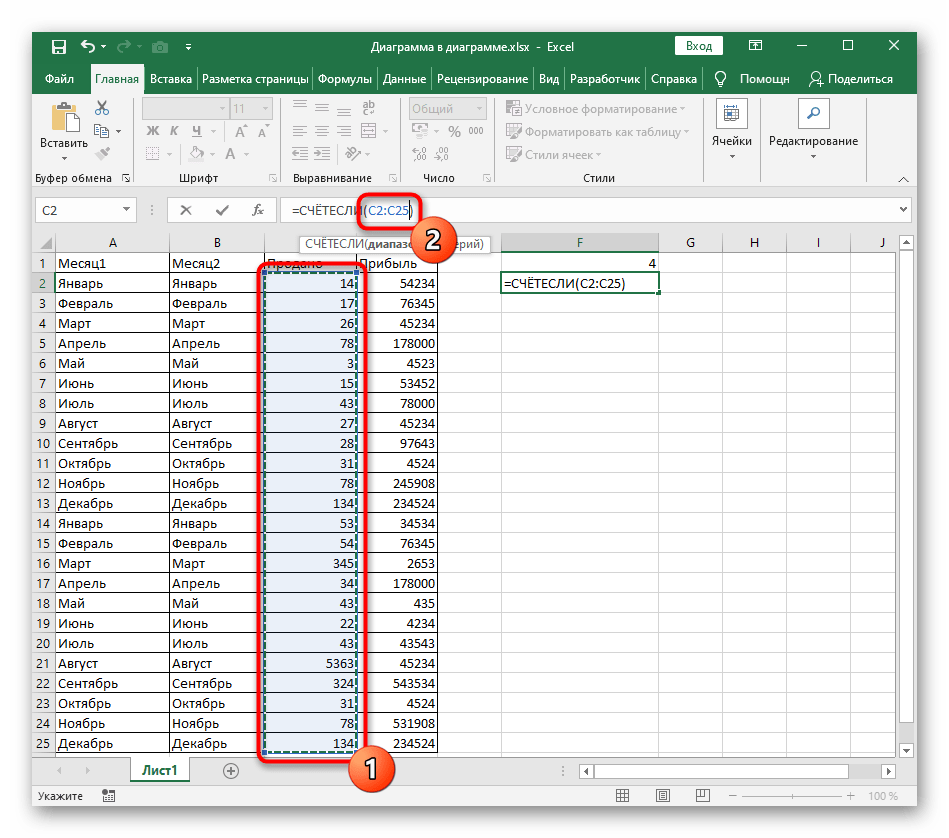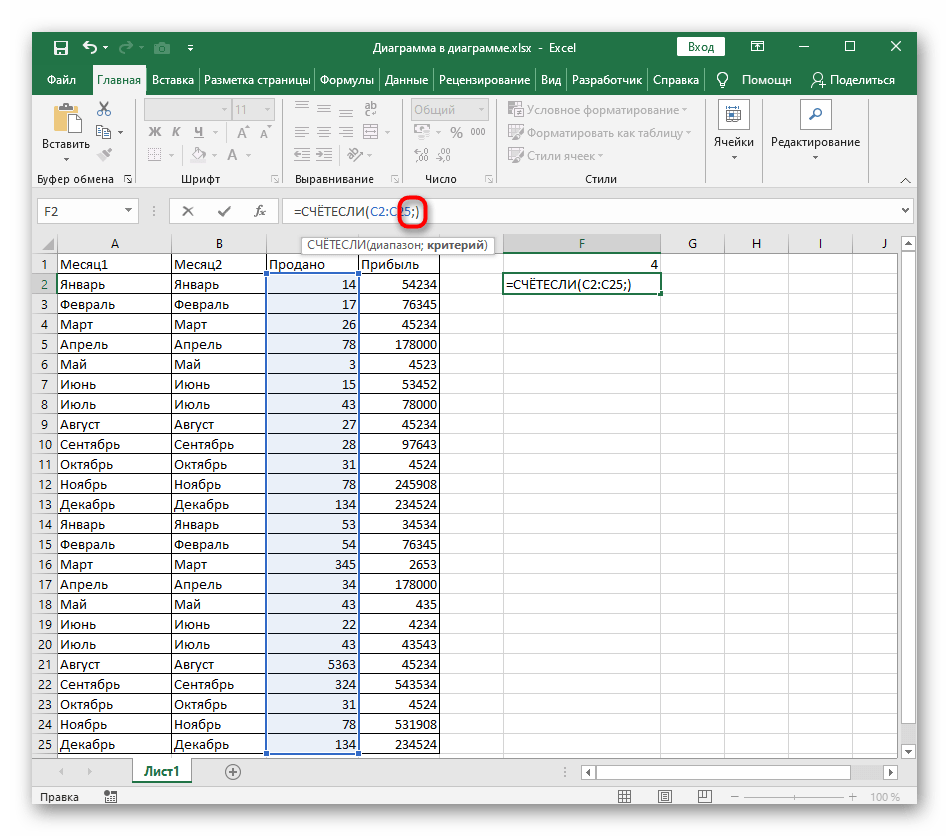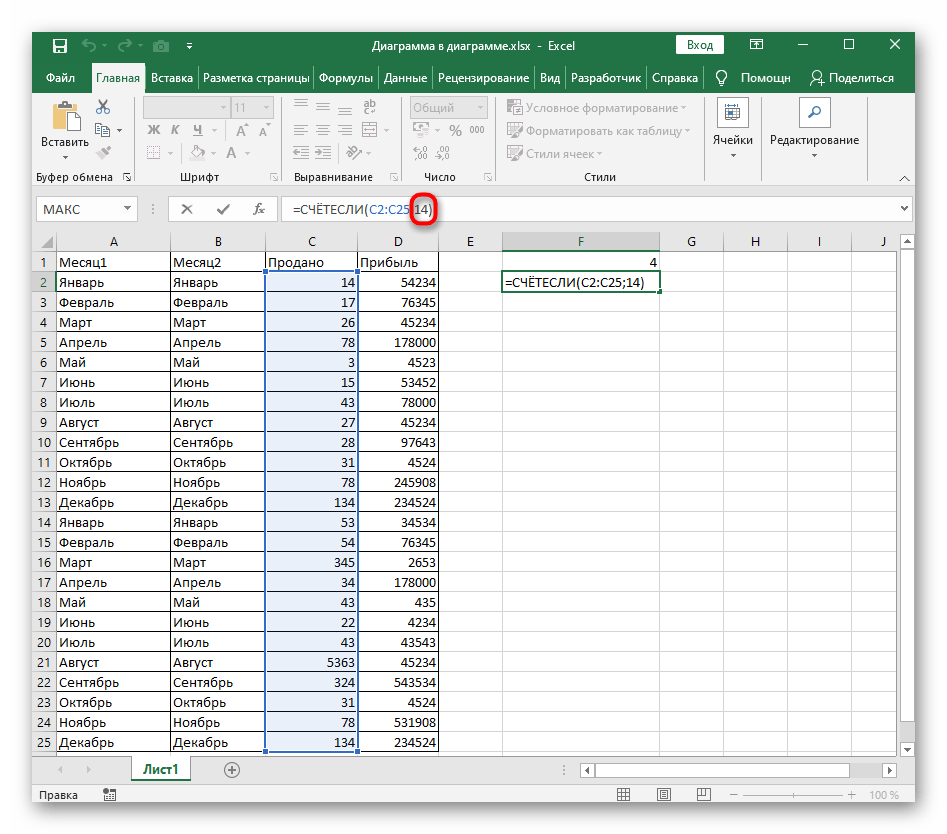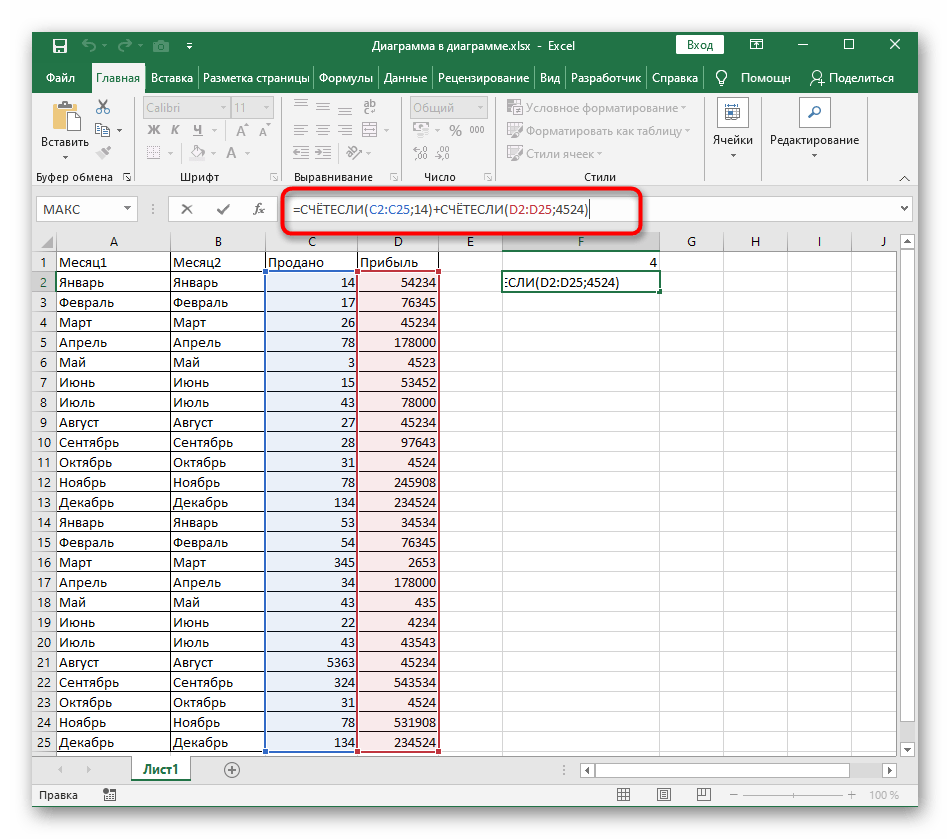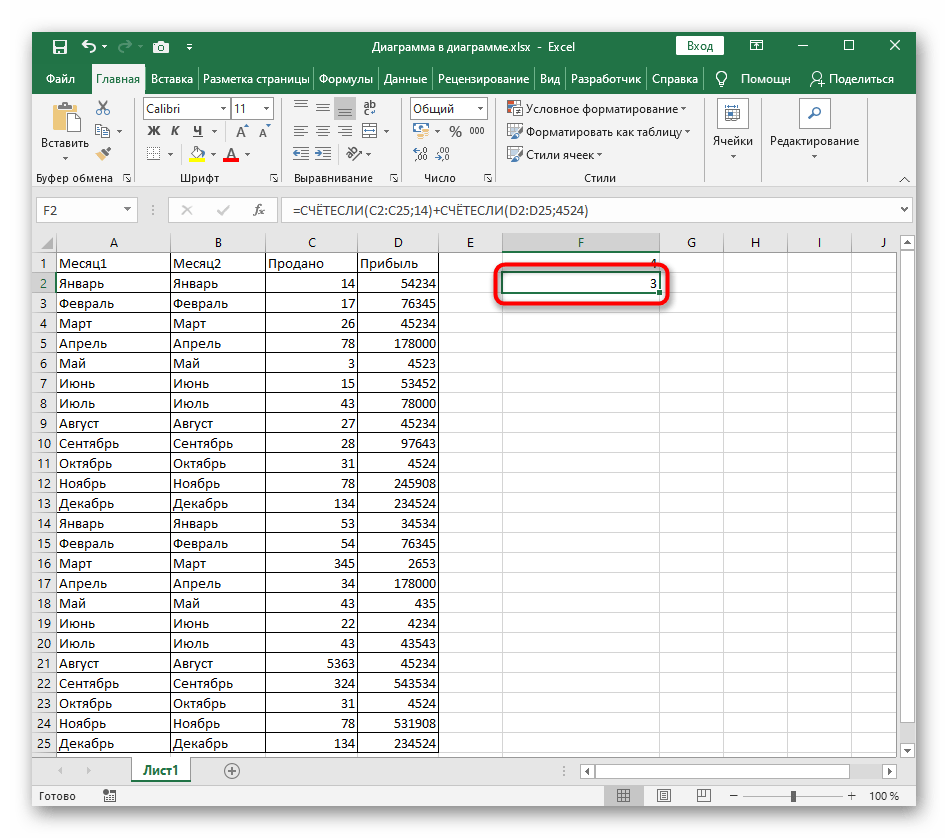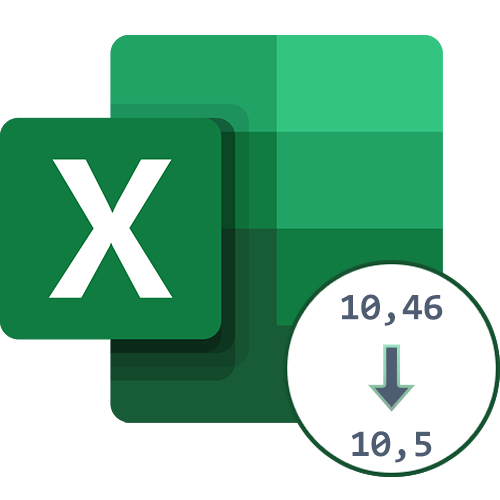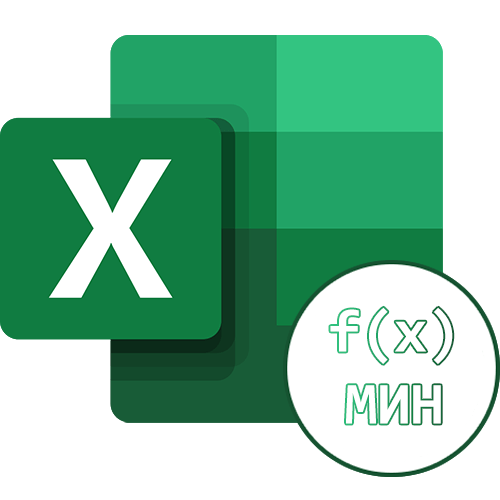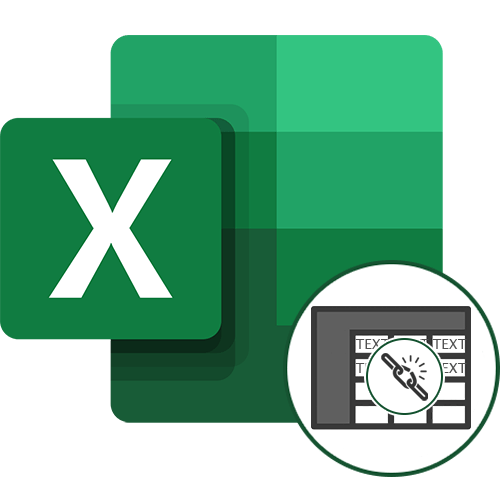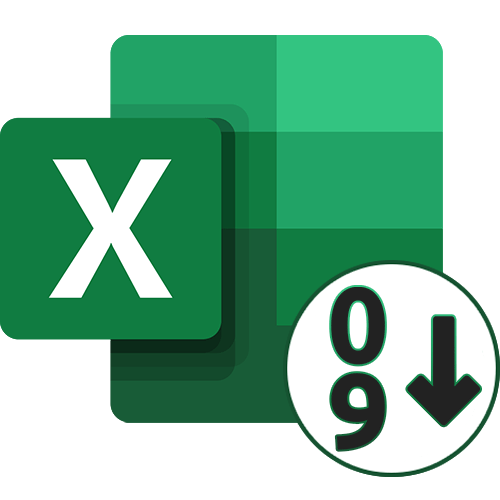Зміст

Функція &171; COUNTIF&187; , часто використовується в Excel , відноситься до критеріїв. Якщо у вас ще немає базових понять про функції, що відносяться до цієї групи, ознайомтеся із загальним їх описом в інструкції за посиланням нижче.
Читайте також: використання критеріїв у Microsoft Excel
Опис синтаксису функції
Почати слід з опису синтаксису самої функції &171;СЧЕТЕСЛІ&187;, оскільки при роботі з декількома Умовами знадобиться створювати велику формулу, враховуючи всі особливості.
- Для простоти розуміння структури пропонуємо оголосити в полі
=COUNTIF()і відразу перейти до меню &171;аргументи функції & 187; . - У ньому ви побачите рядки &171;діапазон&187; і &171;критерій&187; . Натисніть по першій для її активації.
- В якості діапазону вказується вибірка даних, яка і повинна потрапляти в функцію. Найпростіше її вказати шляхом виділення осередків, не закриваючи при цьому поточне вікно.
- Далі залишається тільки додати критерій в друге поле &8212; тобто відбувається вказівка самої умови. Не забувайте, що числа вписуються просто так, а текст береться в подвійні лапки.
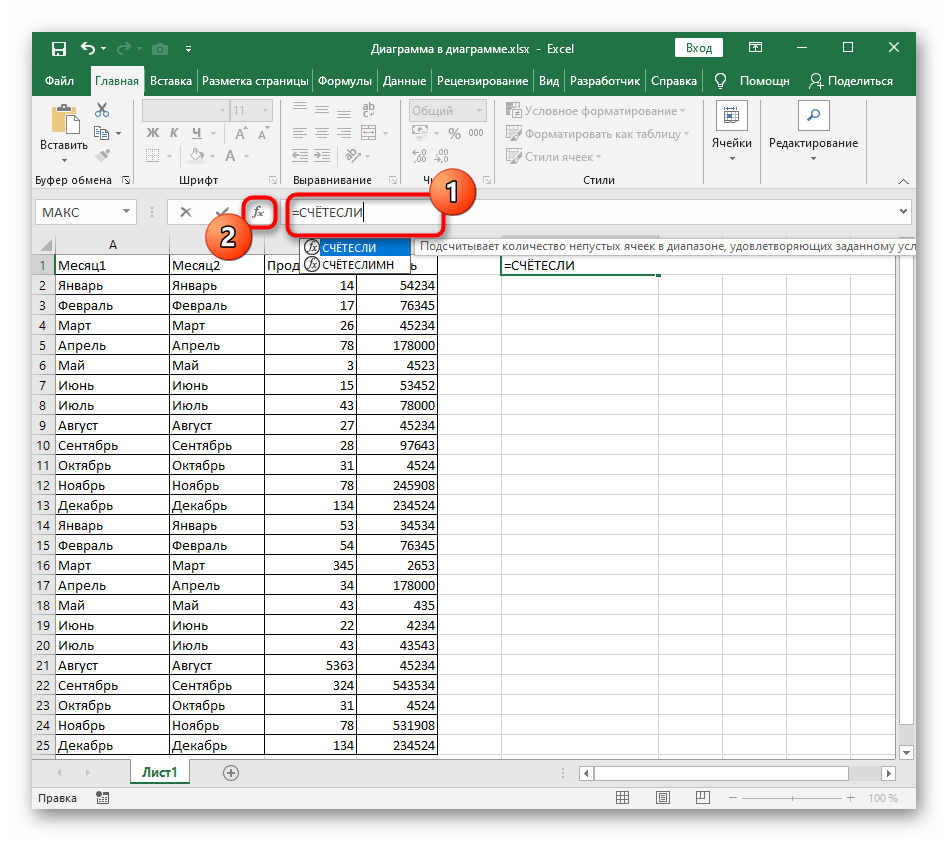
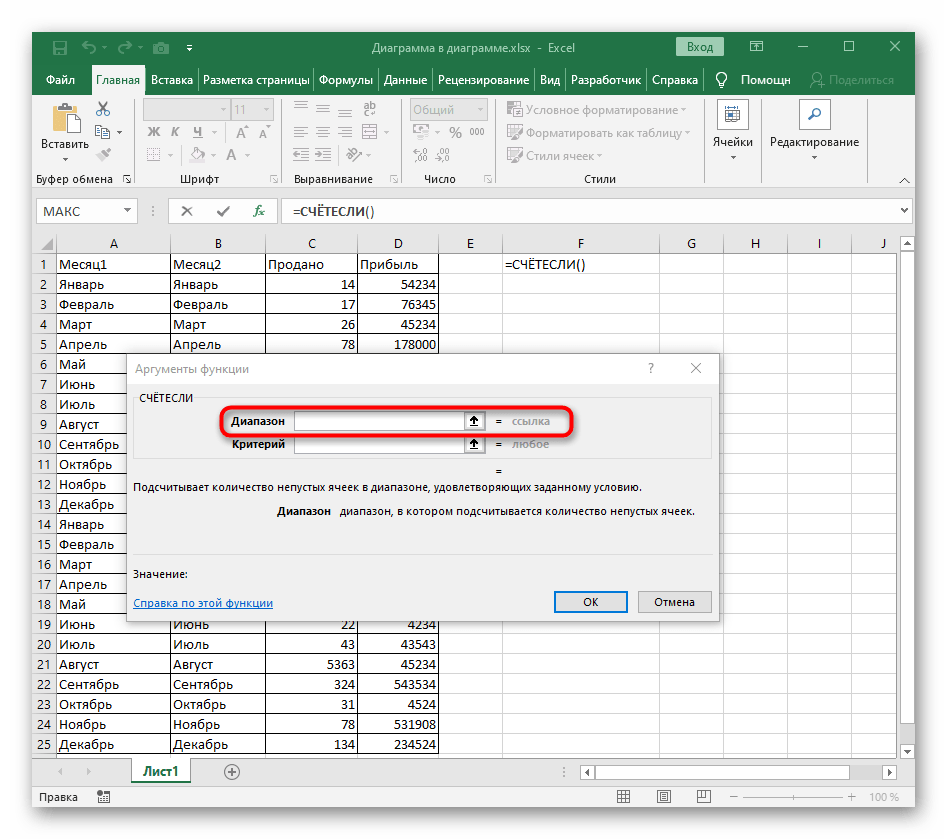
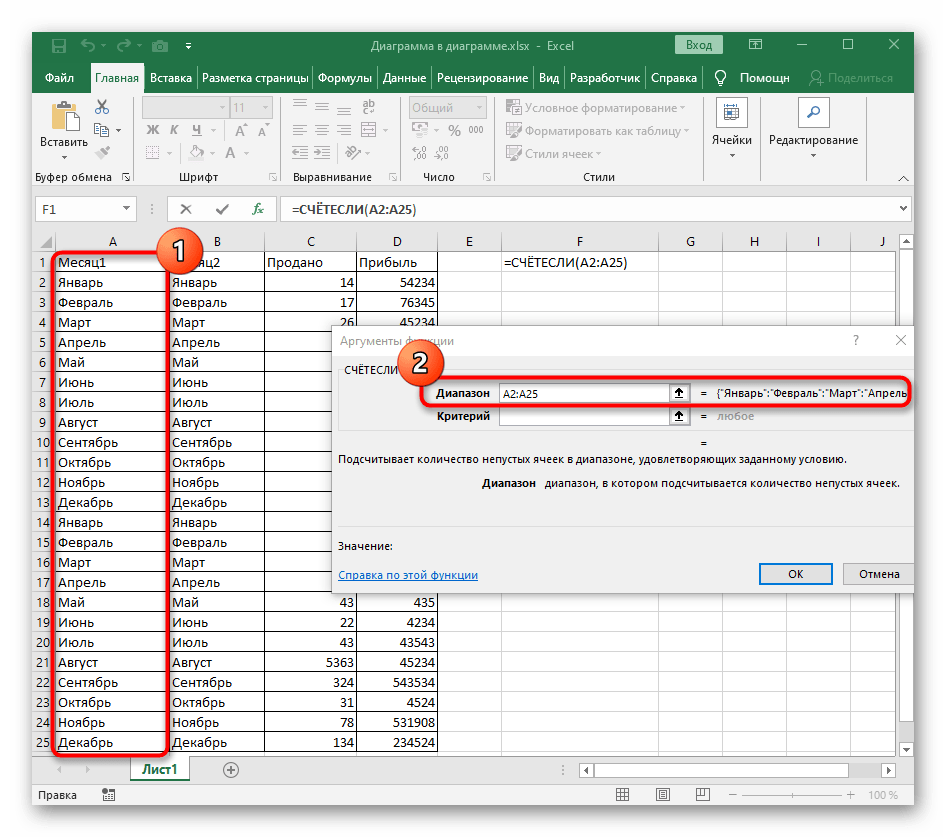
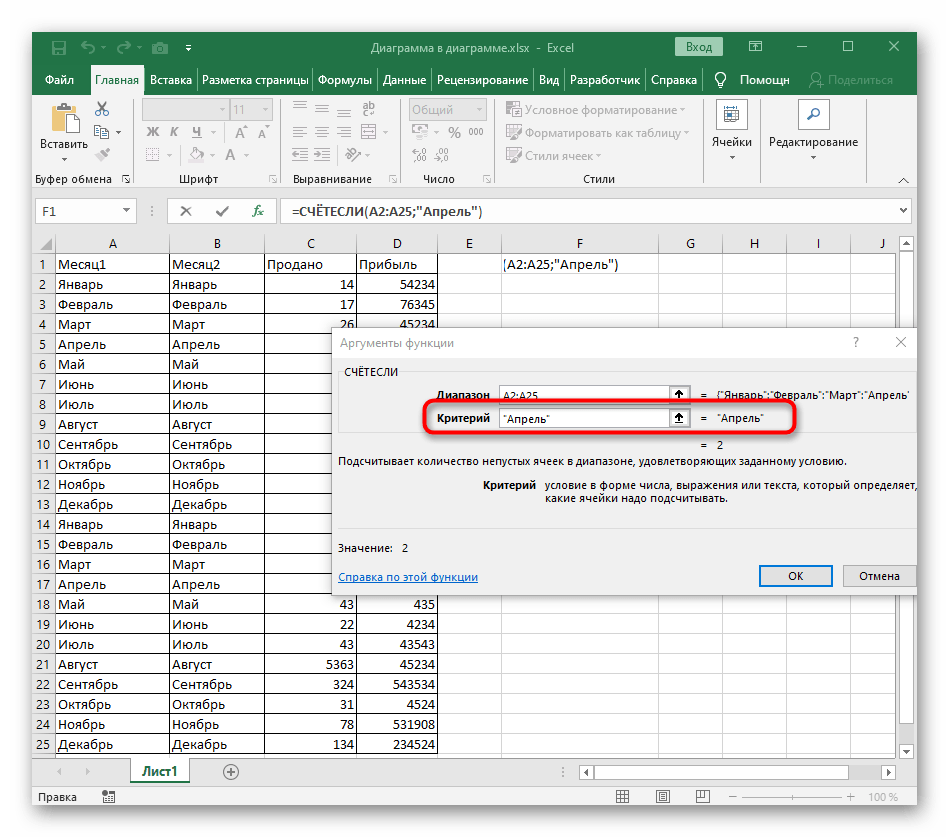
Внизу під полями видно результат, що вже свідчить про правильне складання функції. Зараз додати ще одна умова не можна, тому формулу доведеться розширювати, про що і піде мова в наступних двох варіантах.
Варіант 1: Рахунок текстових умов
Розберемо ситуацію, коли є два стовпці з певними значеннями, якими в нашому випадку виступають місяці. Потрібно зробити вибірку з них, щоб в результаті показувало значення того, скільки осередків відповідають заданій умові. Об'єднуються дві умови за допомогою однієї простої формули.
- Створіть першу частину функції & 171; COUNTIF&187;
, вказавши в якості діапазону перший стовпець. Сама функція має стандартний вигляд:
=COUNTIF (A2:A25; "критерій"). - Додайте знак додавання ( &171;+&187; ), який і послужить з'єднувальним для двох умов.
- Відразу ж після нього впишіть другу частину & 8212;
=COUNTIF(B2:B25; "критерій")&8212; і натисніть клавішу Enter. - Якщо потрібно, дописуйте будь-яку кількість плюсів, додаючи діапазони і критерії точно в такому ж ключі.
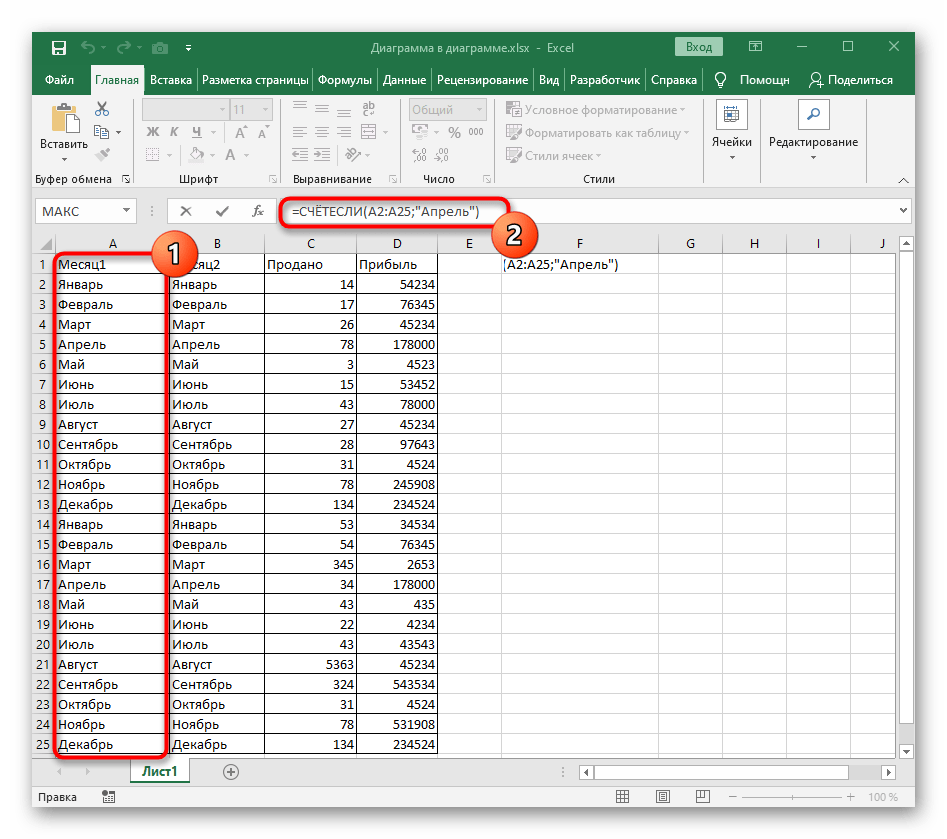
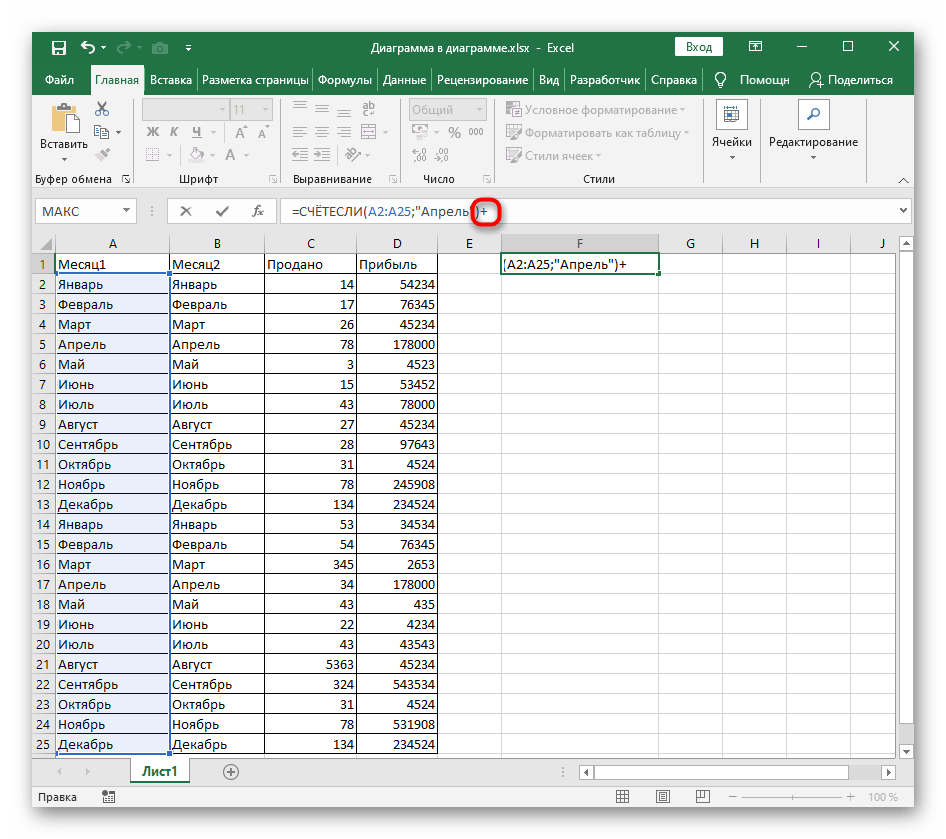
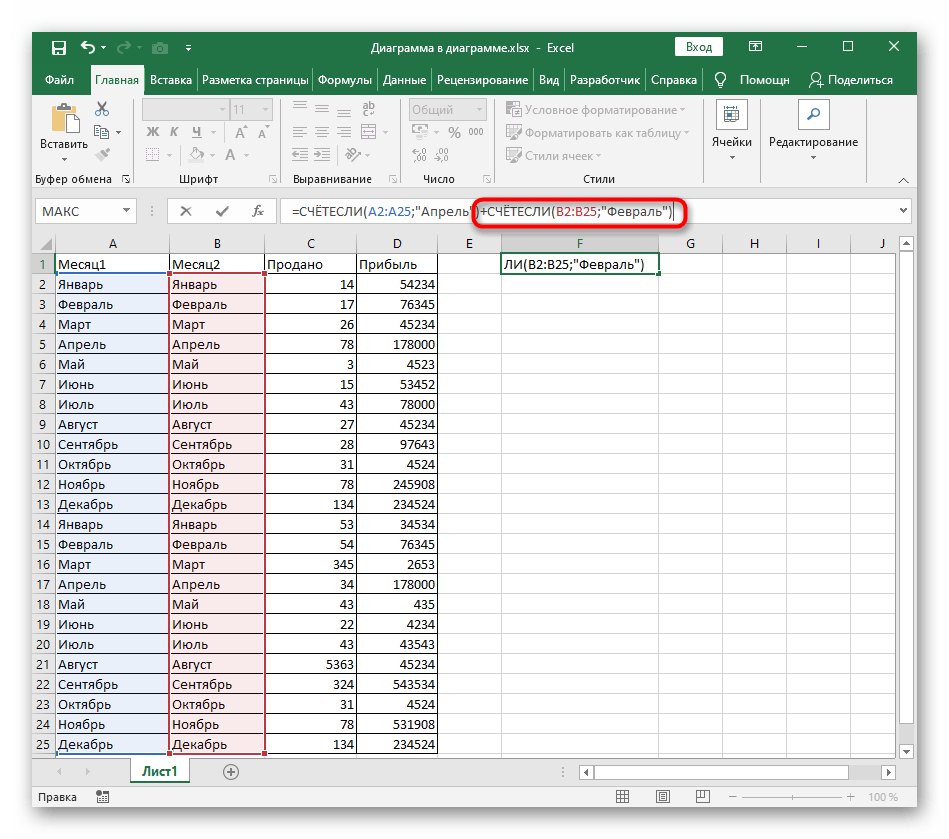
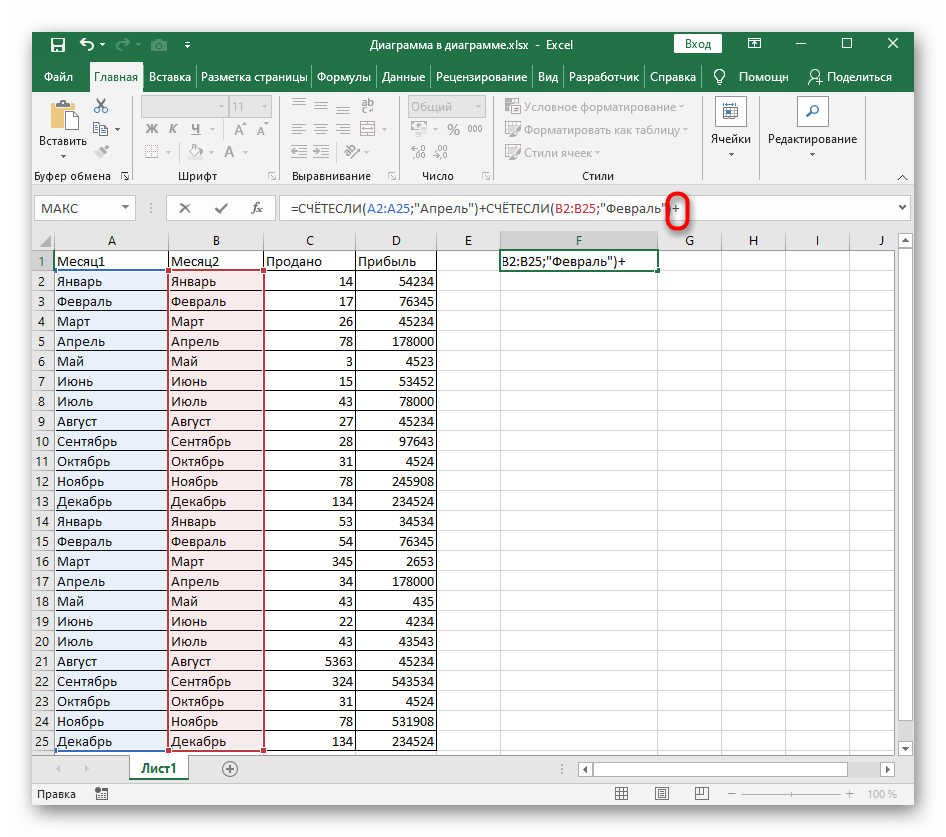
Перевірте результат, який відобразиться в заданій клітині. Якщо раптом виникла помилка, упевніться в тому, що ви правильно дотримали синтаксис функції, а осередки в діапазоні мають відповідний формат.
Варіант 2: рахунок числових умов
З числовими Умовами справи йдуть точно так же, але на цей раз давайте розглянемо більш детальний приклад ручного складання функції, враховуючи кожну деталь.
- Після оголошення & 171; COUNTIF&187; у круглих дужках задайте діапазон чисел &171;A1:A25&187; , де замість зазначених осередків підставте необхідні.
- Відразу за діапазоном без пробілу додайте знак &171;;&187; , який оголошує його закриття.
- Після нього просто напишіть число, яке хочете порахувати.
- Поставте знак &171;+&187; і допишіть другу частину формули точно так же.
- Як тільки ви натиснете клавішу Enter , в осередку відобразиться число, яке і буде результатом математичної дії з двома зазначеними критеріями.